Det går snabbt att aktivera Telenor One X växel. Följ de snabba stegen nedan.
1. Ladda ner app eller datorklient
Telenor One X växel finns för iPhone, Android, Windows och OS X.
2. Användarnamn och lösenord till Telenor One X
Behöver du ett nytt konto eller har glömt dina inloggningsuppgifter?
I våra guider hittar du all information du behöver för komma igång med funktionerna i Telenor One X växel.
|
|
TelefonbokHitta kontaktuppgifter, lägg till som favoriter eller redigera grupper. |
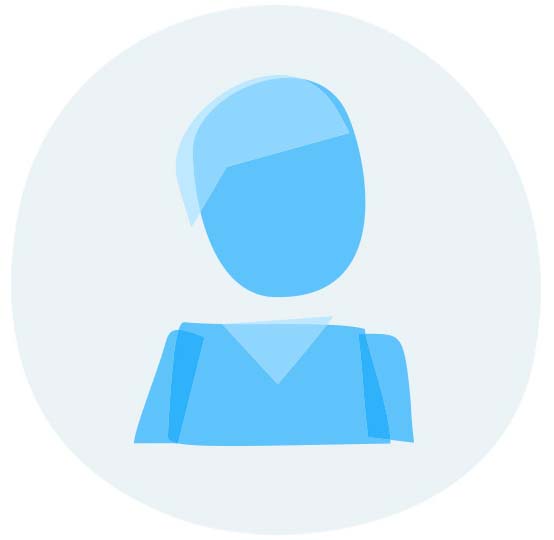 |
NärvarostatusÄndra status så att dina medarbetare ser när du är tillgänglig, upptagen eller ledig. |
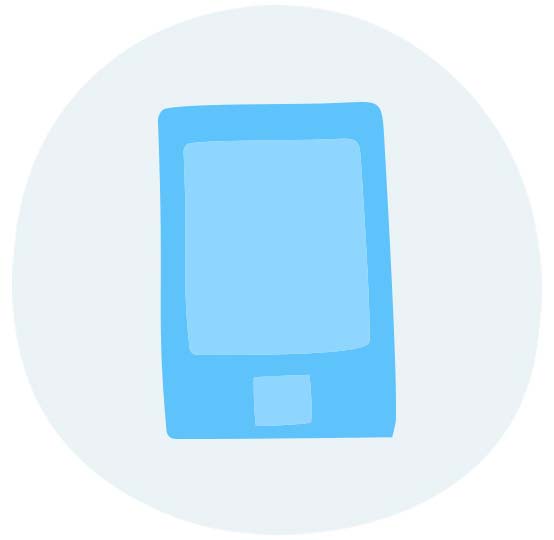 |
HänvisningStäll in One x för hänvisning när du är upptagen eller iväg.Se guider |
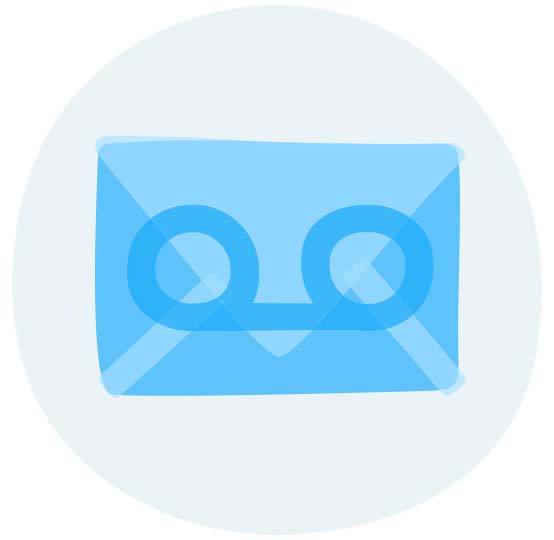 |
RöstmeddelandeSå lyssnar du av dina röstmeddelanden. |
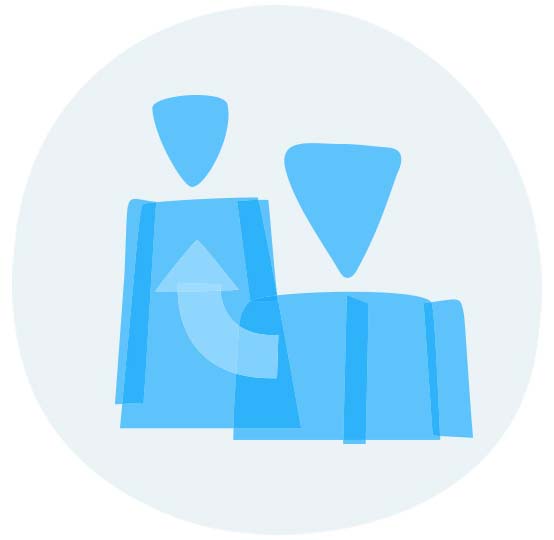 |
Vidarekoppla samtalSå vidarekopplar du samtal till kontakt i telefonboken eller ett valfritt nummer. |
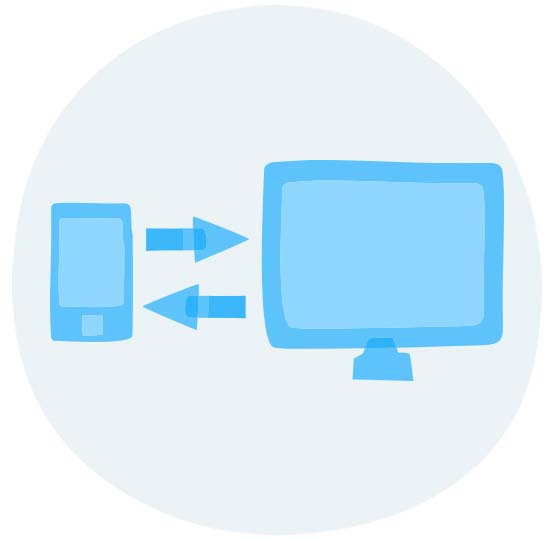 |
Flytt av pågående samtalSå flyttar du samtal från mobilen till datorn och tvärtom.Se guider |
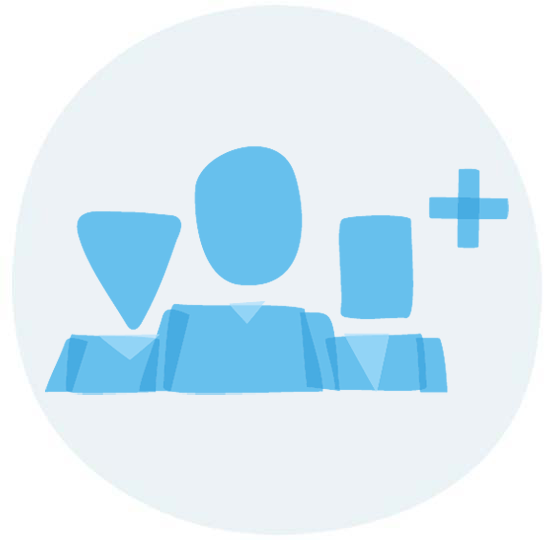 |
MultipartsamtalSå adderar du fler deltagare till ditt samtal för ett multipartsamtal. |
|
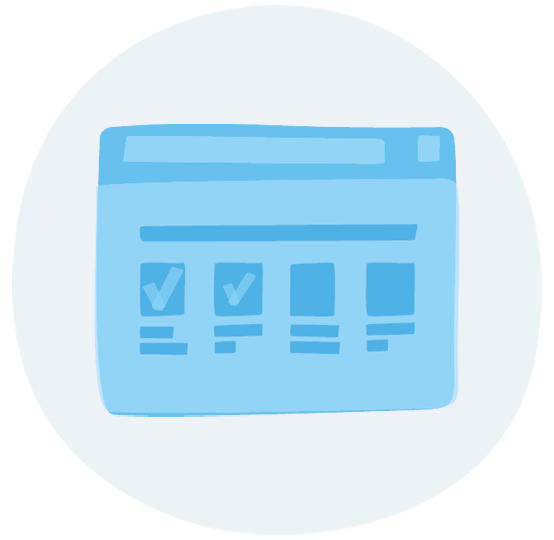 |
Tillgång till Mitt FöretagI Mitt Företag kan du hantera användar-information och inställningar för One X. |
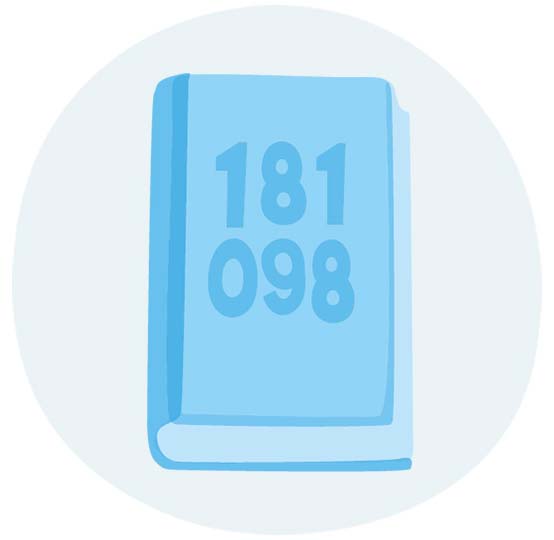 |
Administrera telefonbokenAddera, redigera och ta bort kontakter, i företagets telefonbok. Till telefonbok |
 |
Administrera GruppnummerSkapa gruppnummer, administrera agenter, gruppmedlemmar och automatiska meddelanden.Till Gruppnummer |
 |
Administrera MenyvalHantera Menyval och spela in talsvarsmeddelanden. |
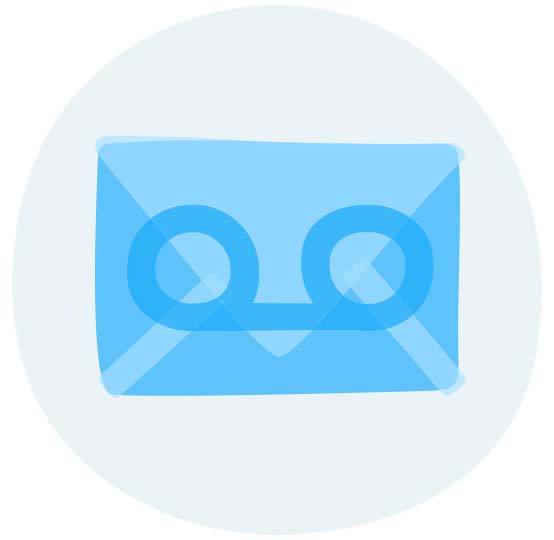 |
Administrera Röstbrevlåda som tjänstKoppla en röstbrevlåda till ett gruppnummer eller menyval. |
Frågor och svar
-
Telenor One X växel stödjer VoLTE (4G)* och wifi-samtal. Det innebär att du kan fortsätta ditt samtal även om du är på en plats med dålig mobiltäckning. Du rör dig fritt mellan wifi och 4G-nätet utan att samtalet bryts. Dock för att VoLTE och wifi-samtal ska fungera behöver du ha en mobil som stödjer tjänsten. Läs mer om 4G och wifi-samtal
*VoLTE står för Voice over LTE (4G) och är ett sätt att ringa via 4G-nätet. Det innebär att du får ännu bättre samtalstäckning eftersom det blir möjligt att ringa även via 4G-nätet.
-
Har du tjänsten Hänvisning på ditt abonnemang så kan du nu även sätta en öppen hänvisning. En hävisning kan exempelvis aktiveras vid semester och vara aktiv fram tills att du är tillbaka på jobbet.
En öppen hänvisning innebär att du kan aktivera en hänvisning men istället tillåta att samtalet först ringer på din telefon innan hänvisningsmeddelandet spelas upp. När du sätter en ny hänvising i appen eller datorklienten väljer du om hänvisningen ska vara öppen eller om det inte ska vara någon påringning.
Inställningen av antal ringsignaler är samma inställning som vid röstbrevlådan och vidarekopplingens "antal ringsingnaler vid inget svar" .
Guide för hänvisning i Telenor One X -
Om du har valt närvarostatusen "Offline", visas du som offline för andra. En annan möjlighet är att din internetanslutning kan ha gått ner. I detta fall loggar inte klienten ut, utan växlar istället till offline-läge där en kontaktlista finns tillgänglig men kommunikation inte är möjligt.
-
För att Telenor One X appen ska fungera fullt ut så krävs det att du godkänner alla rättigheter som efterfrågas. Du kan välja att neka en eller flera rättigheter, men då kommer funktioner som kräver rättigheter inte att fungera.
I iOS versionen så kan du välja att neka alla rättigheter vid installation.
I Android versionen krävs det att du godkänner ”Behörighet att ringa och hantera telefonsamtal”. Väljer du att neka någon av de andra behörigheterna får du upp en varning som säger ”Tillståndsfel”. Du kan klicka bort varningen och fortsätta att använda appen med begränsad funktionalitet.
-
Adressen som visas är den publika IP-adress som maskinen använder. IP-adressen mappas till en fysisk plats. Du kan ändra platsen manuellt genom att klicka på avataren och ändra platsikonen.
-
Det är viktigt att du och dina kollegor har korrekt namn i telefonboken eftersom det är dessa namn som ni ser i varandras datorklienter och mobilappar. Om ett namn inte är korrekt i Telefonboken kontakta din administratör på företaget. Administratören kan uppdatera namnet i telefonboken via Mitt Företag.
-
Du kan själv välja att radera ett meddelande både i appen, datorklienten eller när du ringer till 888. Raderar du inte ett meddelande själv så kommer det att raderas automatiskt enligt följande:
- Ett avlyssnat meddelande raderas efter 5 dagar.
- Ej avlyssnade meddelanden raderas efter 50 dagar.
- Din röstbrevlåda kan maximalt spara 50 minuters meddelanden.
I datorklienten har du möjlighet att spara ner dina meddelanden som en ljudfil.
I inställningarna för röstbrevlådan kan du även välja att nya meddelanden ska skickas ut som ljudfil till en e-postadress. -
Du har via Mitt Företag möjlighet att ange vissa nummer som ska ringa igenom trots att du är hänvisad. Det kan vara allt från den där viktiga kunden till förskolan eller din sambo.
-
Det enklaste sättet att komma åt röstbrevlådan när du är utomlands är via appen eller datorklienten.
För att ringa till röstbrevlådan gör du så här:
- Ring nummer +46 733 222 888.
- Du kommer att få ange ditt telefonnummer två gånger och sedan din PIN-kod. Har du ett fastnätsnummer ska du ange detta.
- Har du glömt din PIN-kod kan du få en ny utskickad via sms genom att sms:a röstpin till 222.
-
Tänk på att inte ange ett lösenord som innehåller å ä ö till din mobilapp eller datorklient. Om du mot förmodan har angett ett lösenord med dessa bokstäver kan du enkelt beställa ett nytt genom att skicka ett SMS med texten ”telenoronex” till 222 alternativt logga in på Mitt Företag och skapa ett nytt lösenord utan å ä ö.
-
Du kan vara agent i ett gruppnummer som tillhör ett annat företag än ditt eget. Detta kommer dock medföra följande begränsningar:
- I mobilappen och datorklienten kommer inte detta gruppnummer att visas. För att logga in/ut kan du ringa till 833 eller gå in på Mitt företag via webben.
- Du skall inte ha en hänvisning aktiverad när du är inloggad som agent i ett ”externt” gruppnummer (tex. att du satt dig på lunch eller möte). Detta kommer att medföra att samtal till gruppnumret kan hamna i hänvisningsbeskedet.
